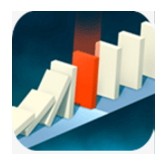win11 usb接口无法识别设备怎么解决_windows11无法识别usb设备如何修复
作者:98软件园小编 来源:98软件园 时间:2024-04-03 12:44:49
我们都知道不管是笔记本还是台式机电脑,都是自带有usb接口的,方便我们可以连接usb设备来使用,然而有小伙伴安装win11系统之后,却遇到usb接口插入usb设备之后无法识别,没有任何反应,要怎么办呢,就此问题本文给大家讲解一下windows11无法识别usb设备的详细修复方法。推荐:win11官方iso镜像下载
具体步骤如下:
1、桌面右键点击此电脑,在打开的菜单项中,选择管理。然后左侧点击设备管理器。

 2、设备管理器窗口中,点击展开通用串行总线控制器。
2、设备管理器窗口中,点击展开通用串行总线控制器。
 3、找到出现问题的USB设备,并右键点击它。在打开的菜单项中,选择禁用设备;弹出提示框中,点击是。
3、找到出现问题的USB设备,并右键点击它。在打开的菜单项中,选择禁用设备;弹出提示框中,点击是。

 4、再右键点击该设备,在打开的菜单项中,选择启用设备。最后重新插入USB设备即可。
4、再右键点击该设备,在打开的菜单项中,选择启用设备。最后重新插入USB设备即可。
 如果是USB驱动问题,可以使用驱动精灵,尝试重新安装或更新驱动来解决!
如果是USB驱动问题,可以使用驱动精灵,尝试重新安装或更新驱动来解决!
 若是硬件问题,那么只能够换掉USB接口来解决。要么就是因为接触不良。
若是硬件问题,那么只能够换掉USB接口来解决。要么就是因为接触不良。
关于win11 usb接口无法识别设备的详细解决方法就给大家讲述到这里,如果有遇到相同情况的小伙伴们可以学习上面的方法步骤来进行解决吧。